Erstellen von Objektbeziehungen
Lernziele
Nachdem Sie diese Lektion abgeschlossen haben, sind Sie in der Lage, die folgenden Aufgaben auszuführen:
- Definieren der verschiedenen Arten von Objektbeziehungen und ihrer typischen Anwendungsfälle
- Erstellen oder Ändern von Nachschlagebeziehungen
- Erstellen oder Ändern von Master-Detail-Beziehungen
Was sind Objektbeziehungen?
Mit Objekten und Feldern haben Sie sich jetzt vertraut gemacht, und nun geht es auf die nächste Stufe: die Objektbeziehungen. Objektbeziehungen sind ein spezieller Feldtyp, der zwei Objekte miteinander verbindet.
Stellen Sie sich ein Standardobjekt wie "Account" als Ausgangspunkt vor. Wenn ein Vertriebsmitarbeiter einen Account einrichtet, hat er höchstwahrscheinlich schon Gespräche mit verschiedenen Personen im Unternehmen des Accounts geführt. Wahrscheinlich gibt es bereits Kontakte wie Führungskräfte oder IT-Manager, deren Daten in Salesforce gespeichert sind.
Es macht also Sinn, dass es eine Beziehung zwischen dem Objekt "Account" und dem Objekt "Contact" geben sollte. Und es gibt sie!
Wenn Sie sich einen Accountdatensatz in Salesforce ansehen, werden Sie feststellen, dass es auf der Registerkarte "Verwandt" einen Abschnitt für Kontakte gibt. Außerdem gibt es eine Schaltfläche, über die Sie schnell und einfach einen Kontakt zu einem Account hinzufügen können.

Die Beziehung zwischen Account und Kontakt ist ein Beispiel für eine Standardbeziehung in Salesforce. Doch, genau wie bei Objekten und Feldern, können Sie auch benutzerdefinierte Beziehungen erstellen. In der letzten Lektion haben Sie zwei Objekte erstellt: "Property" und "Offer". Wäre es nicht toll, wenn alle Gebote, die für ein Haus abgegeben werden, im Datensatz des Hauses in Salesforce angezeigt würden?
Bevor Sie das in die Tat umsetzen, sollten Sie zuvor noch die verschiedenen Arten von Beziehungen kennenlernen, die Sie in Salesforce erstellen können.
Die große, weite Welt der Objektbeziehungen
Es gibt zwei Haupttypen von Objektbeziehungen: Nachschlagebeziehungen und Master-Detail-Beziehungen.
Nachschlagebeziehungen
In unserem vorigen Account-Kontakt-Beispiel ist die Beziehung zwischen den beiden Objekten eine Nachschlagebeziehung. Eine Nachschlagebeziehung verknüpft zwei Objekte miteinander, sodass Sie ein Objekt über die zugehörigen Elemente im anderen Objekt "nachschlagen" können.
Nachschlagebeziehungen können Eins-zu-Eins- und Eins-zu-Viele-Beziehungen sein. Die Account-Kontakt-Beziehung ist eine Eins-zu-Viele-Beziehung, da ein einzelner Account über viele zugehörige Kontakte verfügen kann. In unserem DreamHouse-Szenario könnten Sie eine Eins-zu-Eins-Beziehung zwischen dem Objekt "Property" und einem Objekt "Home Seller" erstellen.
Master-Detail-Beziehungen
Während Nachschlagebeziehungen relativ locker sind, sind Master-Detail-Beziehungen enger definiert. Bei dieser Art der Beziehung ist ein Objekt das Master-Objekt, ein anderes das Detail-Objekt. Das Master-Objekt steuert bestimmte Verhaltensweisen des Detail-Objekts, zum Beispiel, wer die Daten des Detail-Objekts anzeigen darf.
Angenommen, der Eigentümer einer Immobilie möchte sein Haus vom Markt nehmen. In diesem Fall möchte DreamHouse für diese Immobilie vorliegende Angebote nicht weiterhin behalten. Wenn eine Master-Detail-Beziehung zwischen "Property" und "Offer" besteht, können Sie die Immobilie und alle zugehörigen Angebote aus Ihrem System löschen.
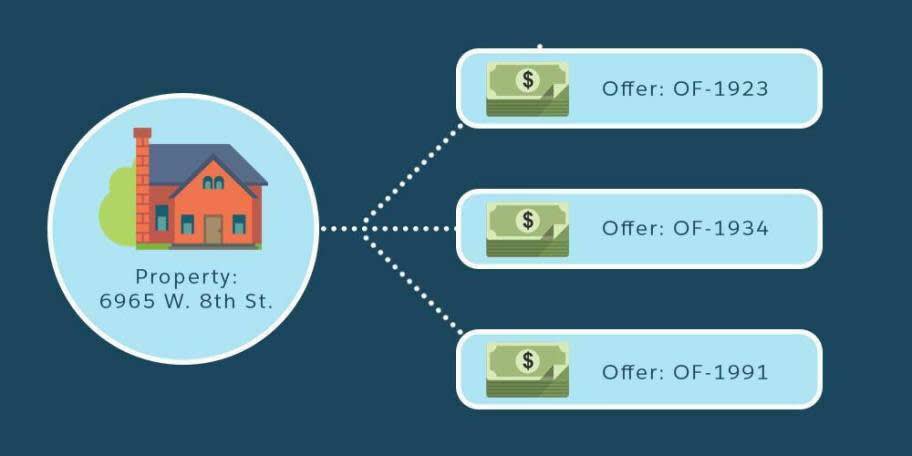
Weitere Informationen zu Beziehungen
Beziehungen sind schwierig – wie im echten Leben. Die folgenden Informationen sollen Ihnen die Unterscheidung von Nachschlage- und Master-Detail-Beziehungen erleichtern.
Normalerweise verwenden Sie Nachschlagebeziehungen, wenn Objekte nur in manchen Fällen miteinander in Beziehung stehen. Beispiel: Ein Kontakt ist manchmal mit einem bestimmten Account verknüpft, manchmal ist er aber auch nur ein Kontakt. Objekte in Nachschlagebeziehungen sind in der Regel eigenständige Objekte und verfügen über eigene Registerkarten in der Benutzeroberfläche.
Bei einer Master-Detail-Beziehung ist das Detail-Objekt nicht eigenständig. Im Gegenteil, es hängt stark vom Master ab. Wenn ein Datensatz aus dem Master-Objekt gelöscht wird, werden auch alle zugehörigen Detaildatensätze gelöscht. Beim Erstellen von Master-Detail-Beziehungen wird das Beziehungsfeld immer im Detail-Objekt erstellt.
Abschließend hier noch eine dritte Art von Beziehung, die Ihnen über den Weg laufen könnte. Hierarchische Beziehungen sind eine spezielle Form von Nachschlagebeziehung. Der Hauptunterschied zwischen den beiden besteht darin, dass hierarchische Beziehungen nur für das Objekt "Benutzer" verfügbar sind. Sie können sie beispielsweise zum Einrichten von Managementketten zwischen Benutzern einsetzen.
Denken Sie daran, dass Sie die Komplexität Ihres Datenmodells erhöhen, wenn Sie Beziehungen zwischen Objekten hinzufügen. Das ist im Prinzip nicht negativ, Sie müssen nur besonders vorsichtig sind, wenn Sie beispielsweise Objekte, Datensätze oder Felder ändern oder löschen. Im Abschnitt "Ressourcen" finden Sie Links zu weiteren Informationen über Beziehungen.
Erstellen eines benutzerdefinierten Objekts
Sie sind bereit zu D’Angelo zurückzukehren und einige Beziehungen für die DreamHouse-Anwendung zu erstellen. Angenommen, DreamHouse möchte Benutzer nachverfolgen können, die bestimmte Immobilien auf der Firmenwebsite als Favoriten markieren. Diese Funktion kann es den Immobilienmaklern von DreamHouse erleichtern, potenzielle Hauskäufer anzusprechen.
Erstellen Sie zunächst ein benutzerdefiniertes Objekt namens "Favorite" und fügen Sie dem Objekt ein Feld hinzu.
- Klicken Sie auf die Registerkarte Objekt-Manager.
- Klicken Sie rechts oben auf Erstellen | Benutzerdefiniertes Objekt.
- Geben Sie für "Label (Bezeichnung)"
Favoriteein.
- Geben Sie für "Plural Label (Bezeichnung - Plural)"
Favoritesein.
- Aktivieren Sie das Kontrollkästchen Nach dem Speichern dieses benutzerdefinierten Objekts den Assistenten für neue benutzerdefinierte Registerkarte starten.
- Lassen Sie die restlichen Felder auf die Standardwerte eingestellt und klicken Sie auf Speichern.
- Klicken Sie auf der Seite "Registerkarte für neues benutzerdefiniertes Objekt" auf das Feld "Registerkartenstil" und wählen Sie den gewünschten Stil aus.
- Klicken Sie auf Weiter, Weiter und Speichern.
Erstellen einer Nachschlagebeziehung
Als Nächstes erstellen Sie zwei benutzerdefinierte Beziehungsfelder im Objekt "Favorite". Zuerst erstellen Sie eine Nachschlagebeziehung, die die Benutzer auflistet, die für eine Immobilie Favorite auswählen.
- Wechseln Sie unter Setup zu Objekt-Manager | Favorite.
- Klicken Sie in der Randleiste auf Felder & Beziehungen.
- Klicken Sie auf Neu.
- Wählen Sie Nachschlagebeziehung aus und klicken Sie auf Weiter.
- Legen Sie "Bezug zu" auf Contact fest. Bei DreamHouse stellen Kontakte potenzielle Immobilienkäufer dar.
- Klicken Sie auf Weiter.
- Geben Sie "Contact" in "Feldname" ein, und klicken Sie dann auf Weiter.
- Klicken Sie auf Weiter, Weiter, Weiter und auf Speichern.
Erstellen einer Master-Detail-Beziehung
Erstellen Sie nun ein zweites Beziehungsfeld. Sie möchten eine Master-Detail-Beziehung definieren, bei der "Property" das Master-Objekt und "Favorite" das Detail-Objekt ist.
- Klicken Sie auf der Seite "Objekt-Manager" für das benutzerdefinierte Objekt auf Felder und Beziehungen.
- Klicken Sie auf Neu.
- Wählen Sie Master-Detail-Beziehung und klicken Sie dann auf Weiter.
- Legen Sie "Bezug zu" auf Property fest.
- Klicken Sie auf Weiter.
- Geben Sie für "Field Name (Feldname)"
Propertyein und klicken Sie auf Next (Weiter).
- Klicken Sie auf Weiter, Weiter und Speichern.
Wenn Sie jetzt einen Property-Datensatz aufrufen, sehen Sie, dass es auf der Registerkarte "Verwandt" Favoriten gibt.
Hinzufügen einer Immobilie als Favorit
Als Nächstes geht es darum, wie Sie als Favoriten gespeicherte Immobilien anzeigen.
- Suchen Sie im App Launcher
 die Anwendung Sales (Vertrieb) und wählen Sie sie aus.
die Anwendung Sales (Vertrieb) und wählen Sie sie aus.
- Tippen Sie in der Navigationsleiste auf die Registerkarte Properties. Falls die Registerkarte nicht angezeigt wird, sehen Sie im Dropdown-Menü Mehr nach.
- Klicken Sie auf den Namen eines Immobiliendatensatzes.
- Klicken Sie auf Verwandt. Auf der Registerkarte "Verwandt" sehen Sie "Favoriten (0)".
- Klicken Sie auf Neu.
- Geben Sie einen Namen für "Name des Favoriten" ein und klicken Sie auf Speichern.
Gut gemacht! Unser Objekt "Favorite" ist fertig eingerichtet.
Ressourcen
Nach Möglichkeit haben wir nicht-inklusive Begriffe geändert, um sie mit unserem Unternehmensleitbild der Chancengleichheit in Einklang zu bringen. Dies ist ein in Bearbeitung befindliches Projekt. Wenn Sie also einen Begriff finden, den Sie für eine inklusive Sprache bewerten möchten, klicken Sie auf der rechten Seitenleiste auf Feedback für diesen Badge abgeben, um es abzugeben
